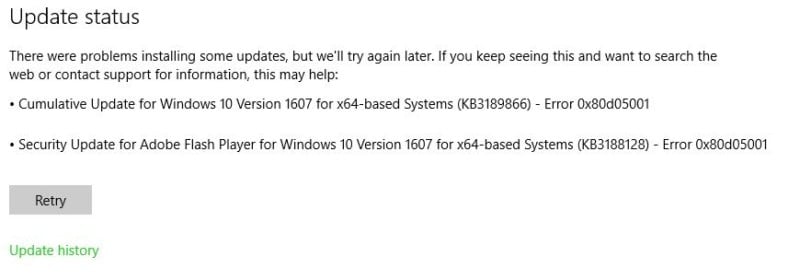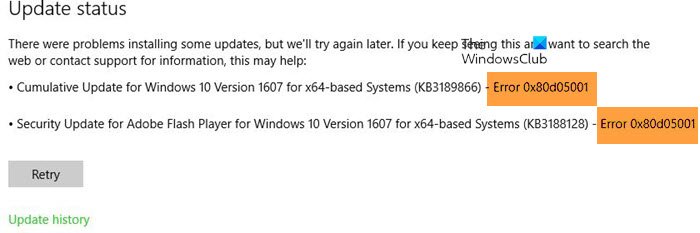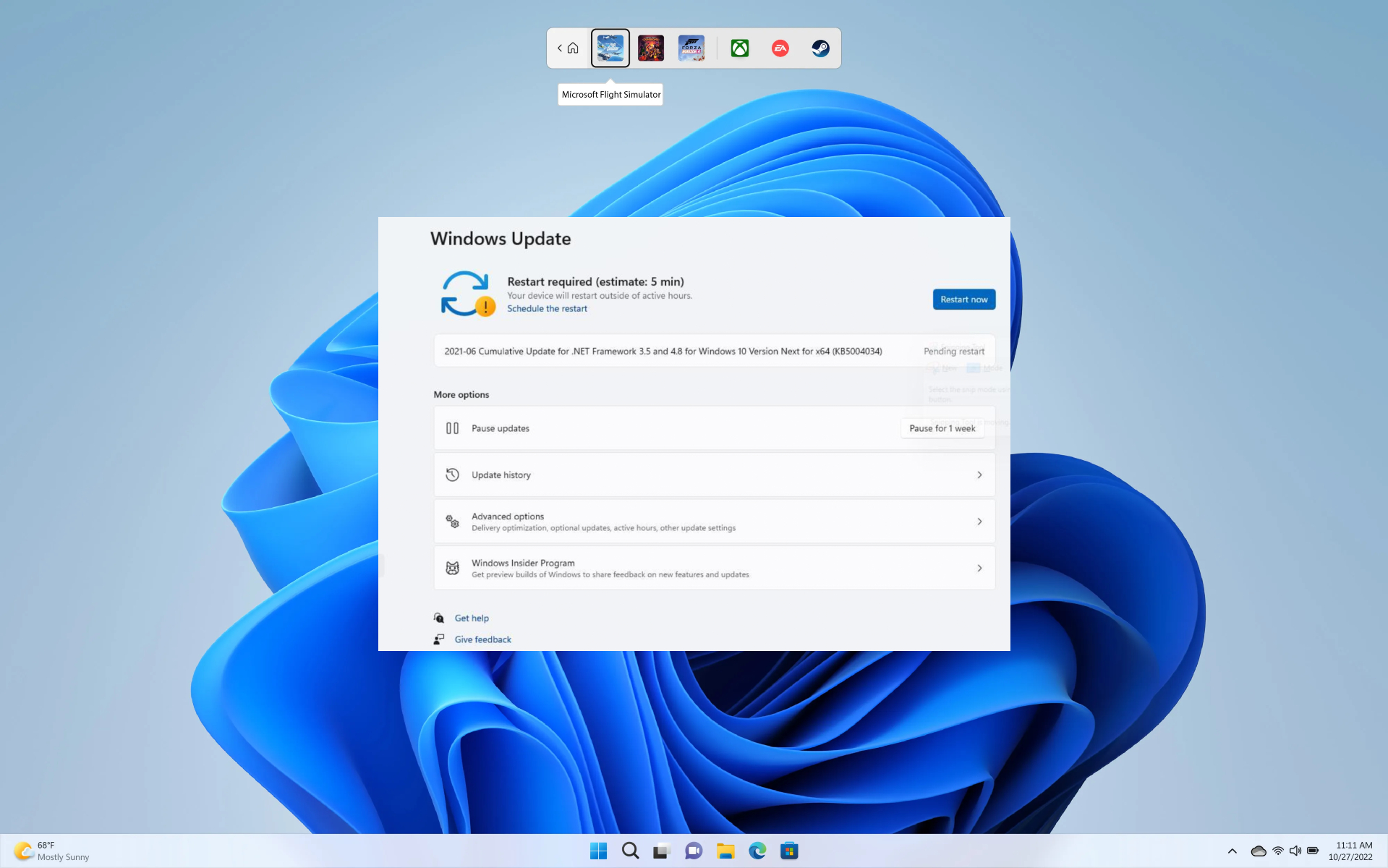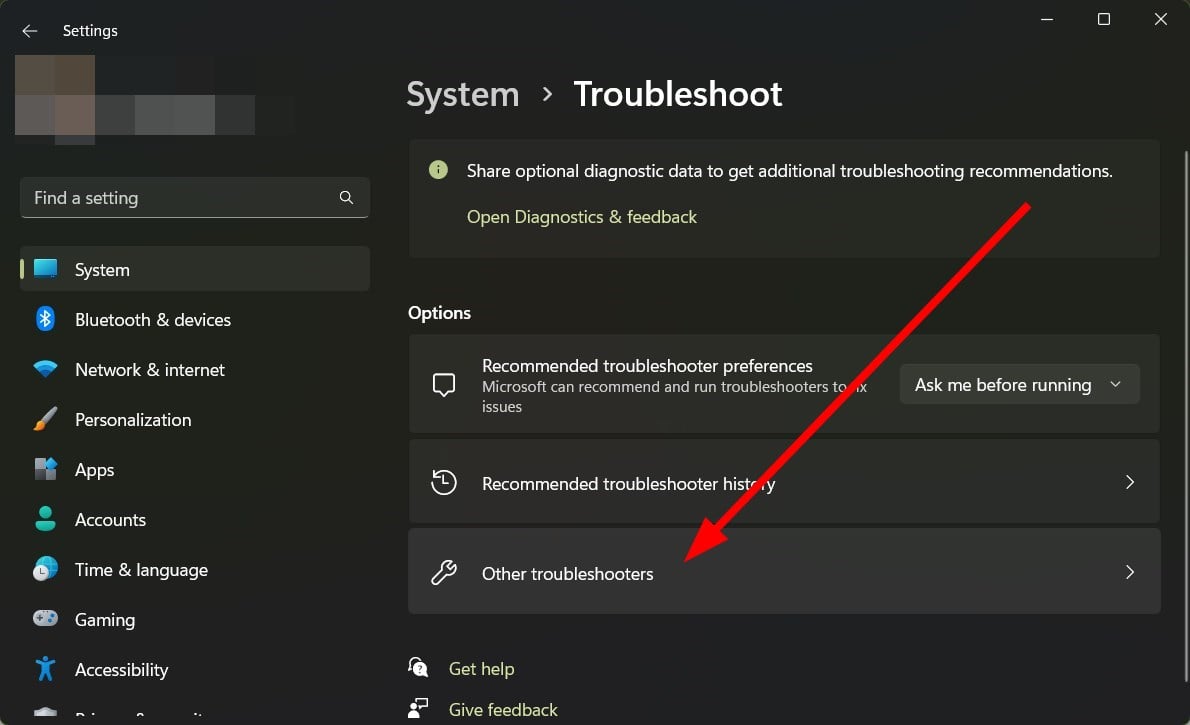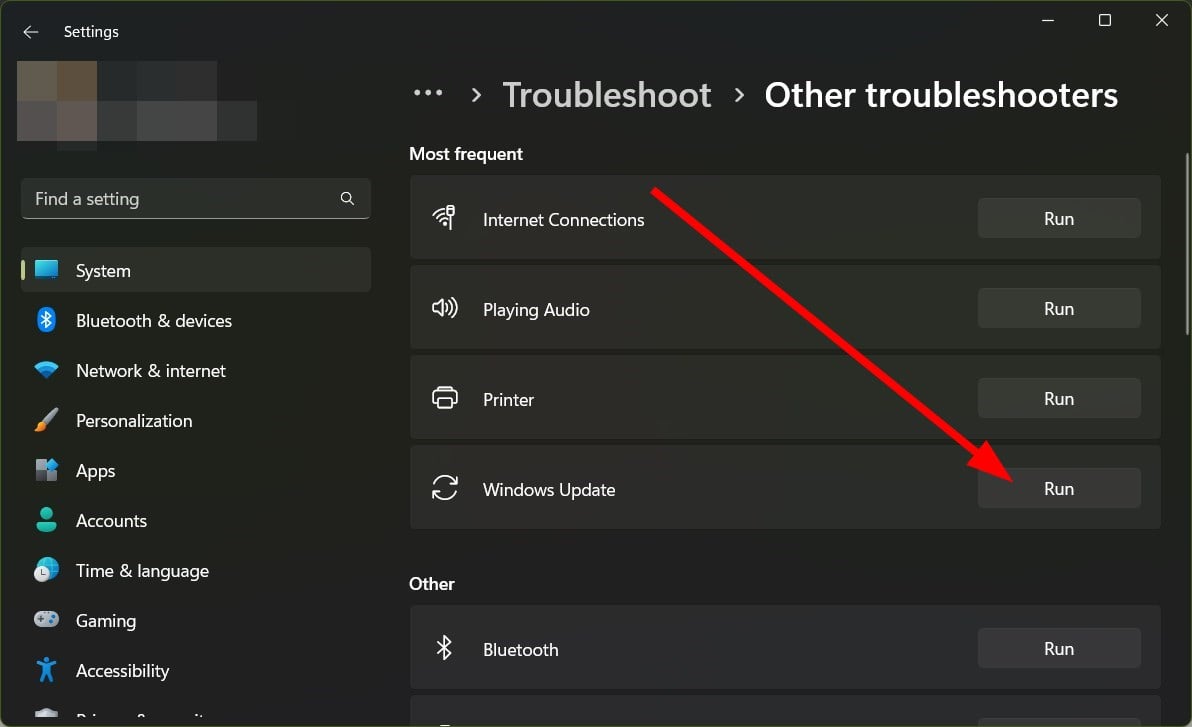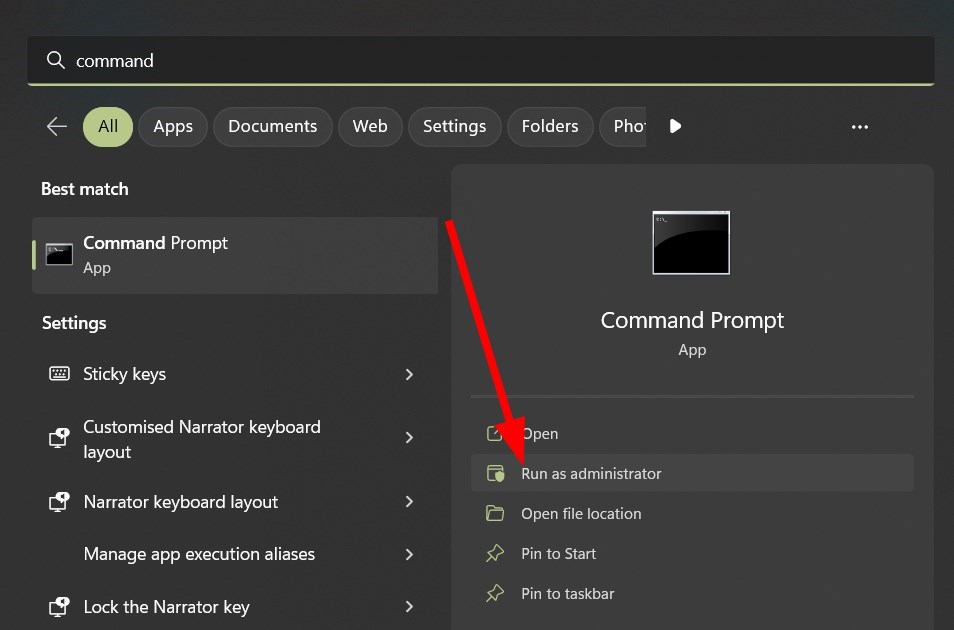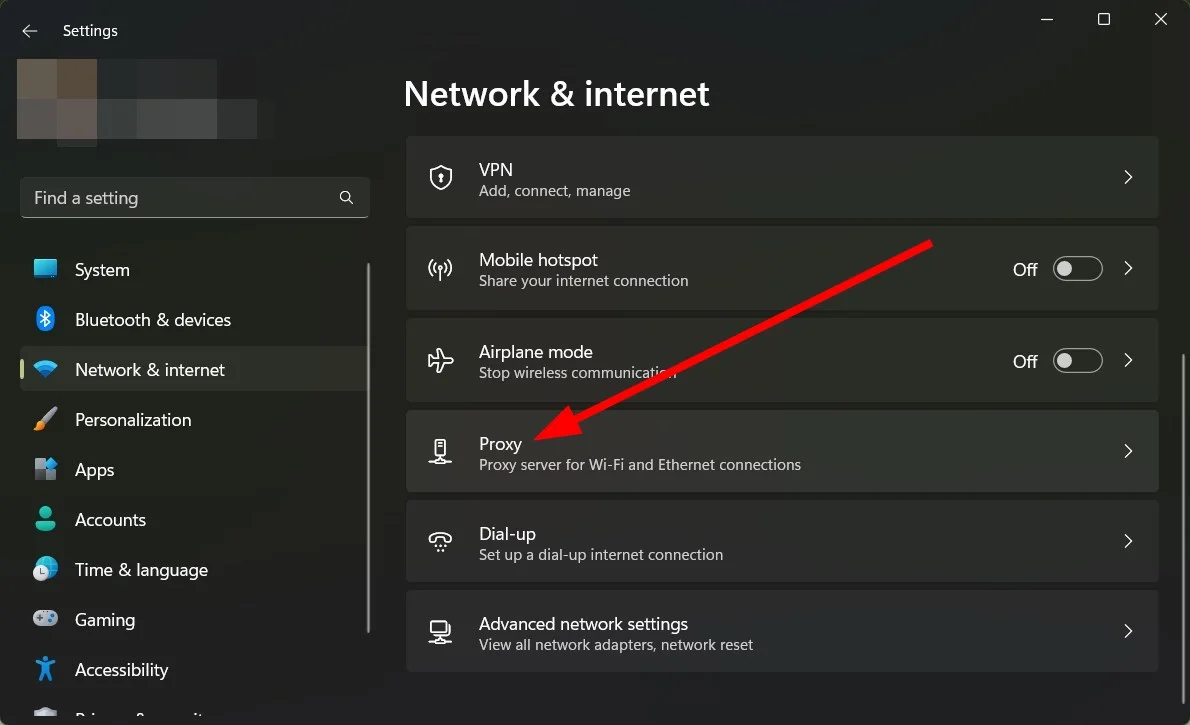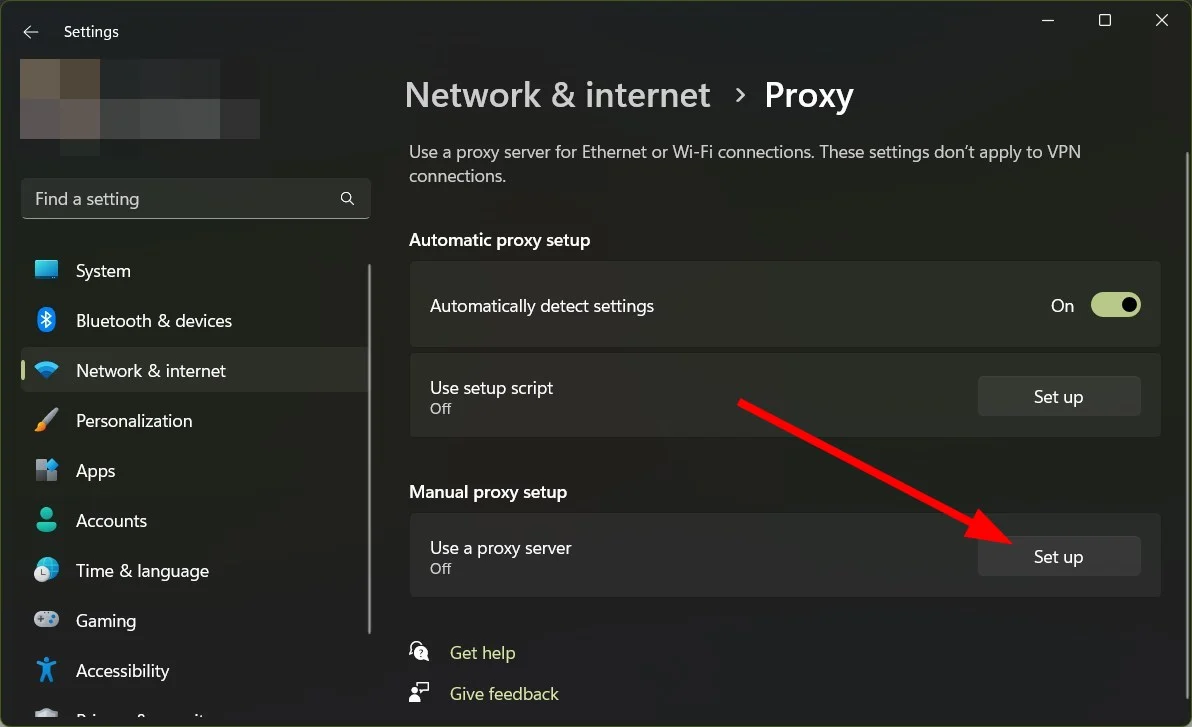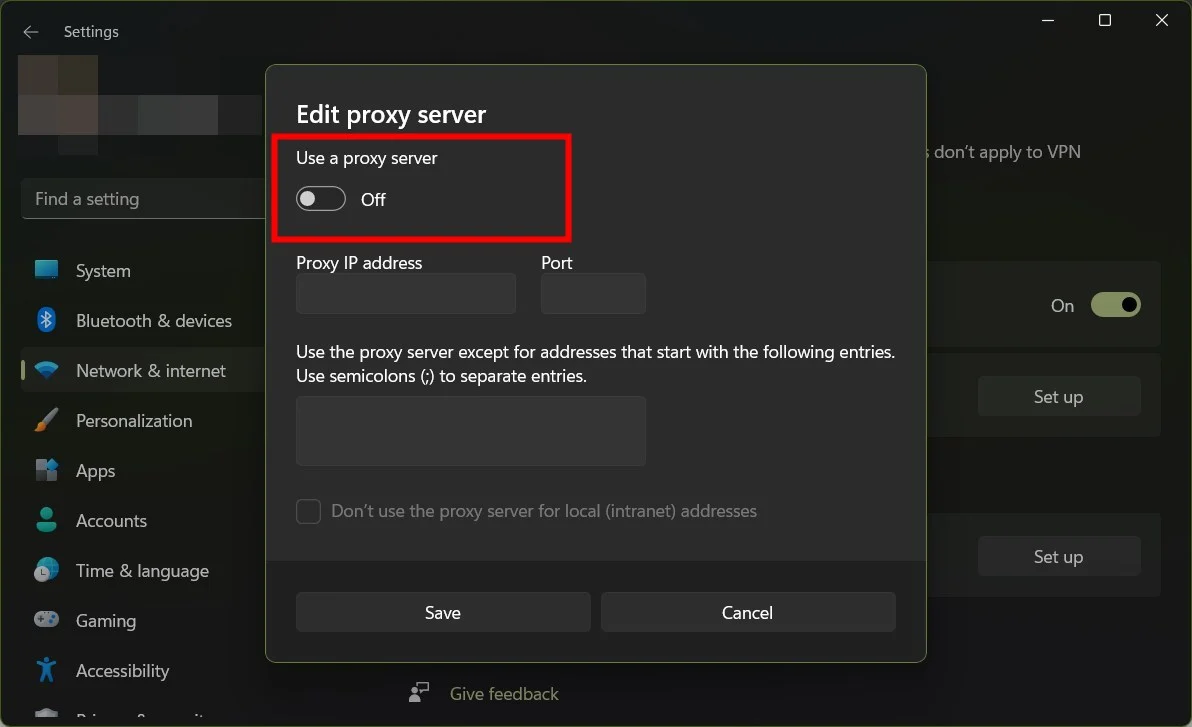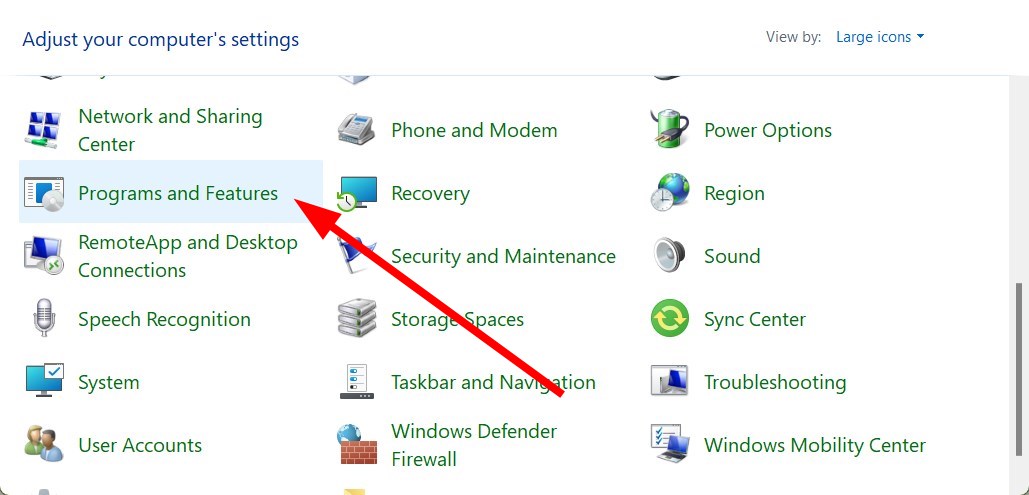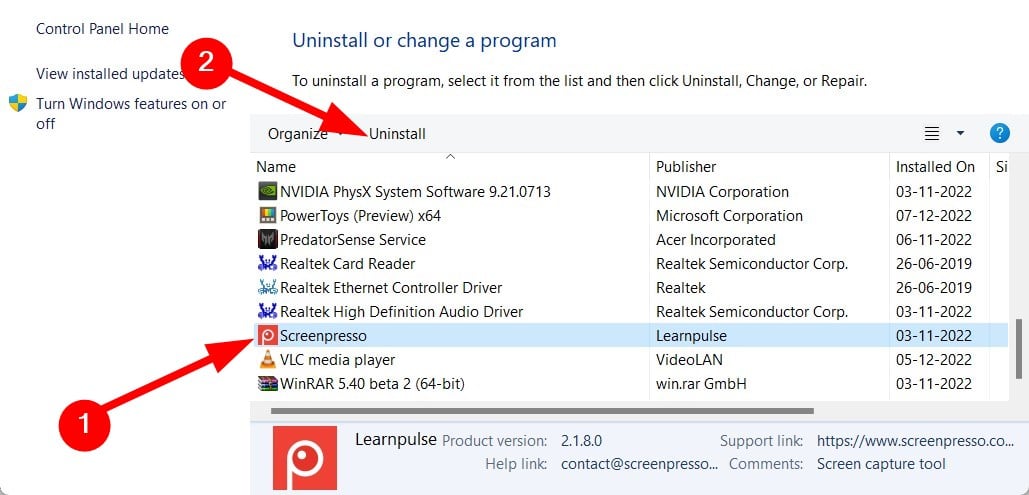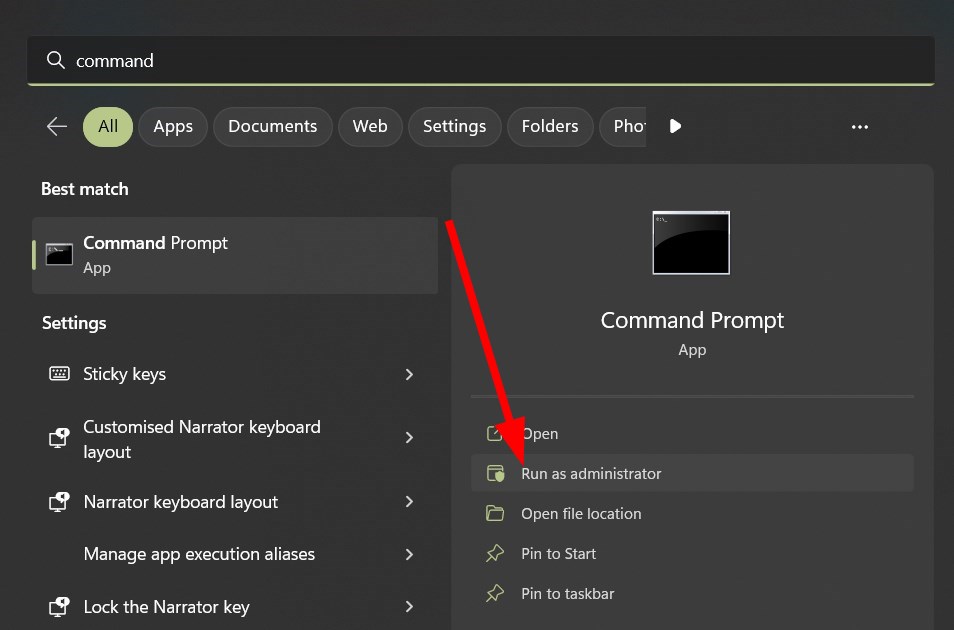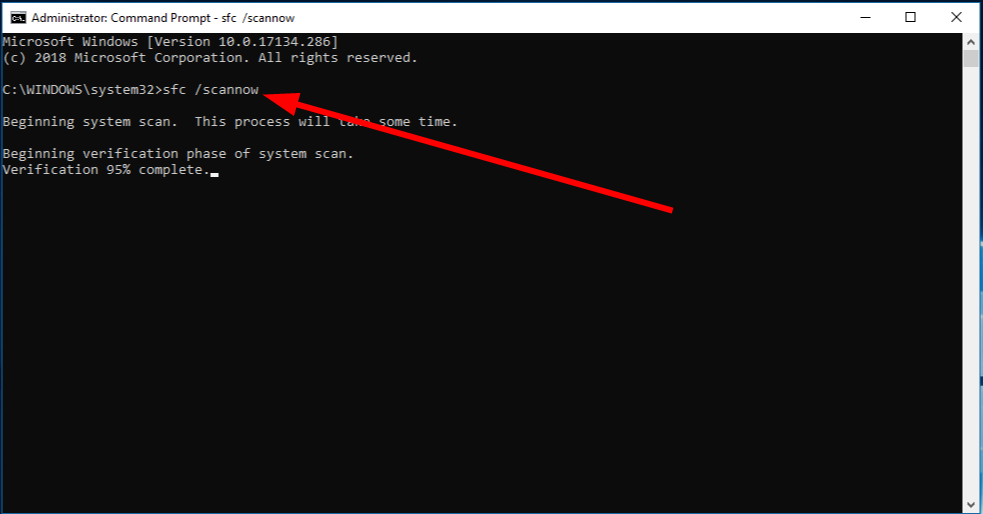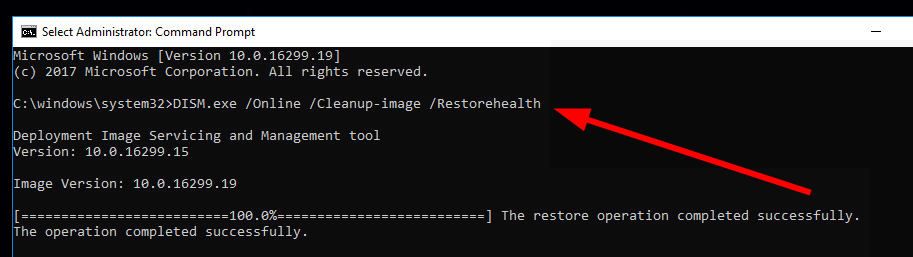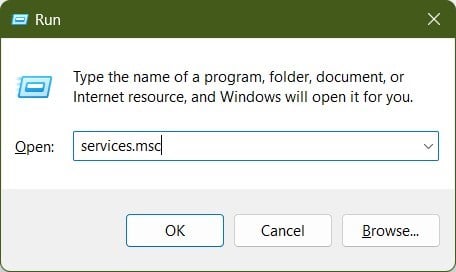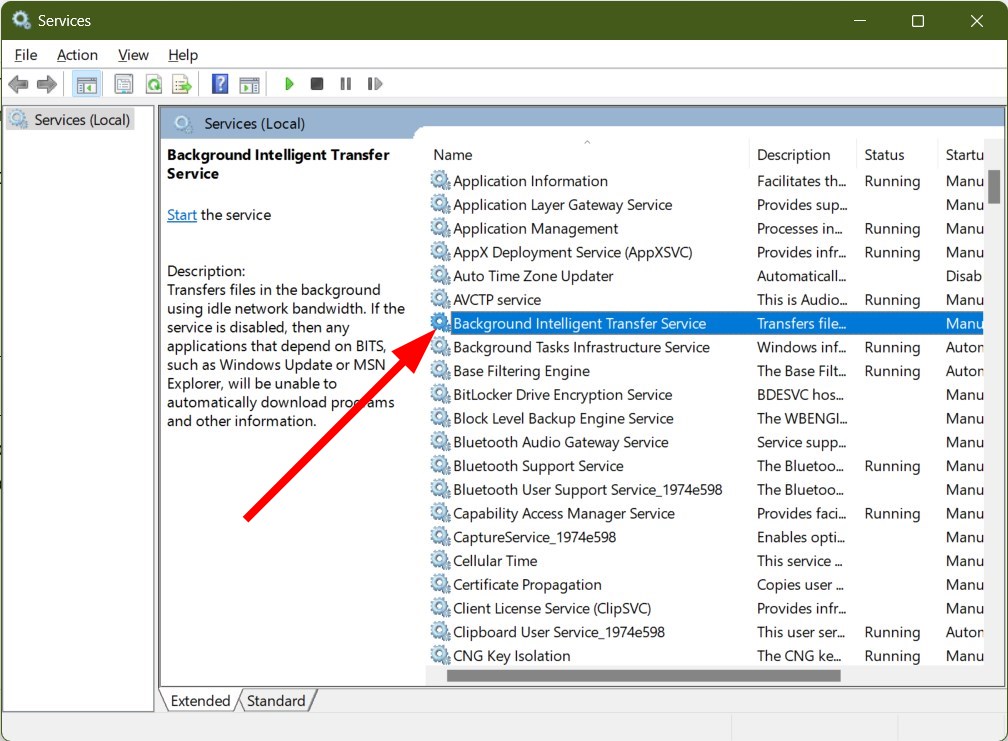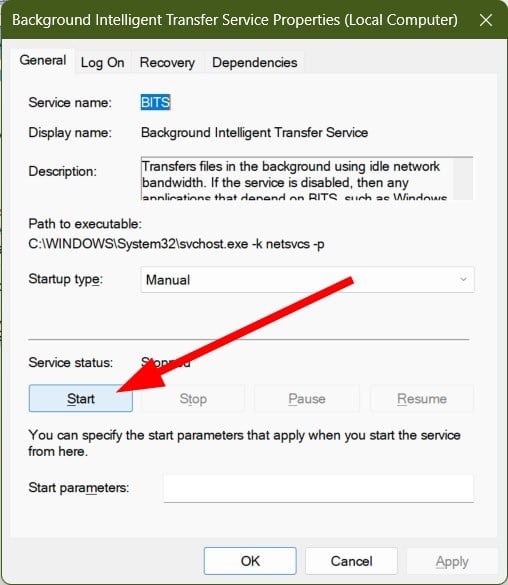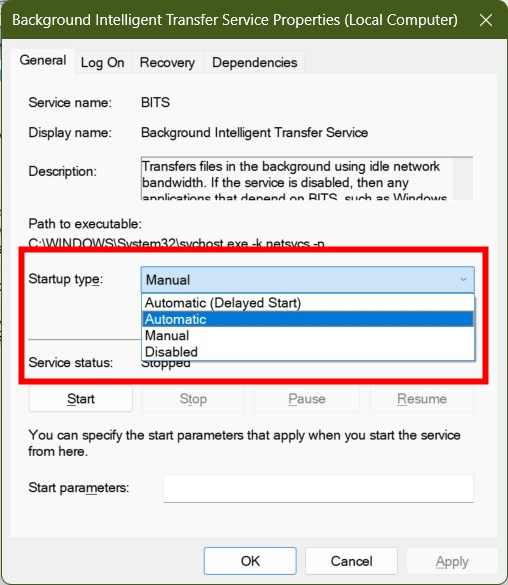Некоторые пользователи Windows 10 сталкиваются с кодом ошибки 0x80D05001 после сбоя установки Центра обновления Windows или Магазина Windows. Большинство пользователей видят эту ошибку при каждом новом обновлении, которое они пытаются установить.
Центр обновления Windows / Ошибка магазина 0x80D05001
Существует несколько потенциальных виновников, которые могут вызвать ошибку 0x80D05001 с Центром обновления Windows или Магазином Windows:
- Распространенный сбой WU / Store — при устранении неполадок, связанных с этой проблемой, следует начать с попытки автоматически устранить проблему с помощью таких утилит, как средство устранения неполадок Центра обновления Windows или средство устранения неполадок Магазина Windows.
- Несоответствие компонента обновления — если вы видите эту ошибку при попытке установить обновление, вам следует полностью сбросить компонент Центра обновления Windows / Магазина Windows (в зависимости от особенностей вашей проблемы).
- Неправильно настроенный прокси-сервер или VPN. Этот код ошибки также может возникать из-за неправильно настроенного прокси-сервера или VPN-клиента, отклоненного Центром обновления Windows или Магазином Windows. Если этот сценарий применим, вы можете отключить прокси-сервер или удалить свой VPN-клиент.
- Сверхзащитный брандмауэр. Если вы используете брандмауэр стороннего производителя, определенная функция, блокирующая всплывающие окна, может также мешать работе Центра обновления Windows. В этом случае вам нужно будет отключить защиту в реальном времени или вообще удалить ее, если правила безопасности применяются на системном уровне.
- Основное повреждение системных файлов — при определенных обстоятельствах вы можете столкнуться с каким-либо типом повреждения системы, который в конечном итоге влияет на Windows Update или Windows Store. В этом случае вы можете использовать сканирование SFC и DISM для выявления и устранения проблем с повреждениями, которые способствуют этой проблеме.
Если эта конкретная ошибка вызвана распространенным несоответствием, ваша первая попытка исправить проблему должна быть средством устранения неполадок Центра обновления Windows. Эта встроенная утилита объединяет набор стратегий восстановления, которые могут автоматически применяться в случае выявления распознаваемого сценария.
После того, как вы запустите эту утилиту, она начнет сканировать на наличие общих несоответствий Центра обновления Windows и порекомендует жизнеспособную стратегию восстановления, которую можно применить всего несколькими щелчками мыши.
Примечание. В случае возникновения ошибки 0x80D05001 при попытке обновить приложение через встроенный Магазин Windows, вам нужно будет вместо этого запустить средство устранения неполадок приложений Windows.
Если вы еще не пробовали это потенциальное исправление, следуйте приведенным ниже инструкциям, чтобы запустить средство устранения неполадок Центра обновления Windows / средства устранения неполадок приложений Windows и применить рекомендованную стратегию исправления:
- Откройте диалоговое окно «Выполнить», нажав клавишу Windows + R. Далее введите «ms-settings: неполадки» и нажмите Enter, чтобы открыть вкладку «Устранение неполадок» приложения «Настройки».
Доступ к средству устранения неполадок активации
- Перейдя на вкладку «Устранение неполадок», прокрутите вниз до раздела «Начало работы» и нажмите «Центр обновления Windows». В появившемся контекстном меню нажмите «Запустить средство устранения неполадок».
Запуск средства устранения неполадок Центра обновления Windows
Примечание. В случае возникновения проблем при обновлении приложения через магазин Microsoft Store, вместо этого необходимо запустить средство устранения неполадок приложений Windows.
- После запуска этой утилиты терпеливо дождитесь завершения первоначального сканирования. Если проблема и жизнеспособная стратегия исправления определены, вы сможете применить рекомендованное исправление, нажав «Применить это исправление». Если вам предложили эту опцию, сделайте это и дождитесь завершения процесса.
Применить это исправление для Центра обновления Windows
- После завершения операции восстановления перезагрузите компьютер вручную и проверьте, устранена ли проблема при следующем запуске компьютера, попытавшись установить обновление, которое ранее не удавалось.
Если та же проблема все еще возникает, перейдите к следующему потенциальному решению ниже.
Способ 2. Сброс Windows Update / Магазина Windows
Если встроенный модуль устранения неполадок, который вы развернули выше, не работает для вас, вероятно, вы видите ошибку 0x80D05001 из-за несогласованности компонента обновления (особенно, если вы видите эту ошибку при каждом обновлении, которое вы пытаетесь выполнить). установка).
В большинстве случаев вы увидите ошибку 0x80D05001 из-за того, что компонент обновления каким-то образом застрял в подвешенном состоянии (ни открыто, ни закрыто). Если этот сценарий применим, вы сможете быстро решить проблему путем сброса Центра обновления Windows или Магазина Windows (в зависимости от особенностей вашей проблемы).
Чтобы учесть оба возможных сценария, мы создали 2 отдельных вспомогательных руководства. Если вы столкнулись с проблемой при установке обновления Windows, следуйте первому руководству (A). Если вы видите ошибку при установке обновления через Windows Store (Microsoft Store), следуйте второму руководству (B):
A. Сброс Центра обновления Windows
- Нажмите клавишу Windows + R, чтобы открыть диалоговое окно «Выполнить». Затем введите «cmd» и нажмите Ctrl + Shift + Enter, чтобы открыть окно командной строки с повышенными правами.
Запуск командной строки с правами администратора
Примечание. Получив запрос от UAC (Контроль учетных записей), нажмите Да, чтобы предоставить доступ администратора.
- Как только вы окажетесь в окне CMD с повышенными правами, введите следующие команды в любом порядке и нажмите Enter после каждой из них: net stop wuauserv
чистая остановка cryptSvc
стоповые биты
Чистая остановкаПримечание. Этот набор команд остановит запуск всех соответствующих служб Центра обновления Windows: службы BITS, службы криптографии, службы установщика MSI, службы обновления Windows (основной).
- После того, как вам удастся остановить все соответствующие службы, выполните следующие команды, чтобы очистить и переименовать две важные папки WU (SoftwareDistribution и Catroot2): ren C: Windows SoftwareDistribution SoftwareDistribution.old
ren C: Windows System32 catroot2 Catroot2.oldПримечание. SoftwareDistribution и Catroot — это две основные папки, отвечающие за хранение и обслуживание файлов Центра обновления Windows. Поскольку вы не можете реально удалить их обычным способом, лучший способ убедиться, что у них нет поврежденных файлов, которые могут привести к этой ошибке, — это переименовать их, чтобы заставить вашу ОС создавать новые и полезные эквиваленты.
- Как только две папки были переименованы, выполните следующие команды для повторного включения ранее отключенных служб (на шаге 2): net start wuauserv
net start cryptSvc
чистые стартовые биты
net start msiserver - Как только каждая соответствующая служба была перезапущена, повторите действие WU, которое ранее вызывало ошибку 0x80D05001, и посмотрите, исправлена ли проблема.
Б. Сброс Windows Store
- Откройте диалоговое окно «Выполнить», нажав клавишу Windows + R. Затем введите «cmd» в текстовом поле и нажмите Ctrl + Shift + Enter, чтобы открыть окно командной строки с повышенными правами. Когда вы увидите приглашение контроля учетных записей (UAC), нажмите Да, чтобы предоставить доступ администратора.
Запуск командной строки
- В командной строке с повышенными привилегиями введите следующую команду и нажмите клавишу ВВОД, чтобы инициировать полный сброс Windows Store (а также очистить все связанные зависимости): wsreset.exe
Сброс Windows Store
- После завершения операции попробуйте установить обновление приложения еще раз и посмотрите, не устранена ли проблема.
Если вы уже сбросили Windows Update или Windows Store и по-прежнему видите то же сообщение об ошибке, перейдите к следующему потенциальному исправлению ниже.
Способ 3: отключить прокси или VPN-клиент (если применимо)
Этот конкретный код ошибки часто является основным признаком того, что вы имеете дело с неправильно настроенным прокси-сервером или VPN-клиентом, который отклоняется Центром обновления Windows. Из-за соображений безопасности Центр обновления Windows может решить не доверять соединению VPN / Proxy и заблокировать связь с ним.
Несколько затронутых пользователей, которые ранее имели дело с этой проблемой, подтвердили, что им удалось исправить проблему после того, как они отключили свой VPN-клиент или прокси-сервер.
Если этот сценарий применим, следуйте одному из двух приведенных ниже руководств, чтобы избавиться от VPN-клиента, который вы используете в данный момент, или отключите прокси-сервер, который в данный момент активен:
A. Отключить прокси-сервер в Windows
- Нажмите клавишу Windows + R, чтобы открыть диалоговое окно «Выполнить». В появившемся окне «Выполнить» введите «ms-settings: network-proxy» и нажмите Enter, чтобы открыть вкладку «Прокси» в меню «Настройки».
Запуск служб в диалоговом окне «Выполнить»
- Перейдя на вкладку «Прокси» в меню «Настройки», прокрутите весь путь до настройки прокси вручную. Когда вы попадете туда, просто отключите переключатель, связанный с Использовать прокси-сервер.
Отключение использования прокси-сервера
- После завершения этой модификации перезагрузите компьютер и повторите действие, которое ранее вызывало ошибку 0x80D05001.
Б. Удалить VPN-клиент в Windows
- Откройте диалоговое окно «Выполнить», нажав клавишу Windows + R. Затем введите «appwiz.cpl» и нажмите «Ввод», чтобы открыть меню «Программы и компоненты».
Введите appwiz.cpl и нажмите Enter, чтобы открыть список установленных программ.
- Как только вы окажетесь на экране «Программы и компоненты», прокрутите список установленных приложений и найдите VPN-клиента, которого вы хотите удалить.
- После того, как вам удастся идентифицировать вашего VPN-клиента, щелкните его правой кнопкой мыши и выберите «Удалить» из появившегося контекстного меню.
Удаление инструмента VPN
- Когда вы окажетесь в окне удаления, следуйте инструкциям на экране для завершения процесса, а затем перезагрузите компьютер.
- После завершения процесса перезагрузите компьютер и проверьте, устранена ли ошибка 0x80D05001.
Если это потенциальное исправление не применимо к вашему конкретному сценарию, перейдите к следующему потенциальному исправлению ниже.
Способ 4: отключить сверхзащитный брандмауэр (если применимо)
Как подтвердили некоторые затронутые пользователи, ошибка 0x80D05001 также может быть облегчена с помощью функции защитного брандмауэра. Например, некоторые сторонние брандмауэры имеют пакет безопасности, который блокирует всплывающие окна. Как оказалось, эта функция также может блокировать функцию обновления в Windows 10.
В случае, если вы используете сторонний брандмауэр, который, как вы подозреваете, может быть ответственным, вы должны попытаться отключить защиту в реальном времени, прежде чем повторять операцию обновления. В большинстве случаев комплекты AV позволят вам сделать это прямо с иконки на панели задач.
Отключение постоянной защиты на Avast Antivirus
После того, как вы отключили брандмауэр, попробуйте выполнить обновление еще раз и посмотрите, решена ли проблема.
Если это не сработало, имейте в виду, что некоторые брандмауэры применяют ограничения на сетевом уровне и достаточно часто, эти правила безопасности остаются в силе, даже если защита в режиме реального времени отключена. В связи с этим вам следует также попытаться удалить брандмауэр и удалить все остаточные файлы, прежде чем исключить этого потенциального преступника.
Если этот сценарий неприменим или вы уже сделали это и по-прежнему видите ошибку 0x80D05001, перейдите к последнему исправлению ниже.
Метод 5: Запуск сканирования SFC и DISM
Если ни одно из описанных выше исправлений не сработало, существует большая вероятность того, что проблема на самом деле облегчается каким-либо типом повреждения системных файлов, что в конечном итоге сказывается на компоненте Центра обновления Windows или Магазина Windows.
Если это ваш виновник, вы сможете исправить проблему, запустив сканирование SFC и терпеливо ждать, пока процесс не будет завершен. Но имейте в виду, что после запуска этого процесса принудительное закрытие окна CMD может вызвать дополнительные логические ошибки.
Введите «SFC / SCANNOW» в командной строке.
После завершения сканирования SFC перезагрузите компьютер и посмотрите, устранена ли проблема. Если вы все еще сталкиваетесь с ошибкой 0x80D05001, начните с сканирования DISM.
Сканирование системных файлов
Некоторые пользователи Windows 10 сталкиваются с ошибкой 0x80D05001, когда пытаются запустить апдейт системы через Центр обновления. В сети также можно найти сообщения, согласно которым данная ошибка появляется при установке различных программ из приложения магазина Windows.
В сегодняшней статье мы сосредоточимся на ошибке именно во время обновления.
Содержание
- Причины ошибки 0x80D05001
- Решение ошибки 0x80D05001
- Метод №1 Запуск автоматизированного средства
- Метод №2 Восстановление поврежденных компонентов Центра обновления
- Метод №3 Отключение прокси или VPN-клиента
- Метод №4 Отключение брандмауэра
- Метод №5 Запуск сканирований SFC и DISM
Причины ошибки 0x80D05001
- Глюк в работе Центра обновления Windows.
- Поврежденные компоненты Центра обновления.
- Некорректно настроенный прокси-сервер или VPN.
- Чересчур «агрессивный» брандмауэр.
- Повреждение системных файлов.
Решение ошибки 0x80D05001
Давайте теперь посмотрим с вами на несколько методов решения ошибки 0x80D05001. Начиная от автоматических средств и заканчивая сложными комбинациями действий — устранить данную проблему можно самыми разными способами.
Метод №1 Запуск автоматизированного средства
Ошибка 0x80D05001 может возникать в результате бага в работе Центра обновления Windows и его компонентов. Благо, в операционной системе находится особое средство по устранению различных неполадок, которое в автоматическом режиме может исправить вашу проблему. Давайте попробуем с вами воспользоваться им:
- нажмите комбинацию Win+R;
- вставьте в пустую строку значение ms-settings:troubleshoot и нажмите Enter;
- найдите в списке Центр обновления и выберите его;
- кликните на кнопку «Запуск средства устранения неполадок»;
- далее вам нужно просто делать все согласно инструкциям на вашем экране.
После проведенной работы средством устранения неполадок перезагрузите компьютер. Возможно, на сей раз при обновлении Windows 10 ошибка 0x80D05001 не будет вам докучать.
Метод №2 Восстановление поврежденных компонентов Центра обновления
Если средство устранения неполадок не сработало, то ошибка 0x80D05001 наверняка возникла в результате повреждения некоторых компонентов Центра обновления Windows 10. Нет, в таком случае вам не потребуется переустановка операционной системы, а поэтому можете не переживать. Тем не менее вам нужно выполнить кое-какие действия, свойственные опытным пользователям.
Итак, выполните следующий ряд шагов:
- создайте на своем рабочем столе самый обычный текстовый файл (ПКМ→Создать→Текстовый документ);
- вставьте в только что созданный текстовик следующий ряд команд (ничего не меняйте!):
- @echo off
::Сброс центра обновлений
::GamesQA.ru:: Checking and Stopping the Windows Update services
set b=0:bits
set /a b=%b%+1
if %b% equ 3 (
goto end1
)net stop bits
echo Checking the bits service status.
sc query bits | findstr /I /C:”STOPPED”
if not %errorlevel%==0 (
goto bits
)
goto loop2:end1
cls
echo.
echo Cannot reset Windows Update since “Background Intelligent Transfer Service” (bits) service failed to stop.
echo.
pause
goto Start:loop2
set w=0:wuauserv
set /a w=%w%+1
if %w% equ 3 (
goto end2
)
net stop wuauserv
echo Checking the wuauserv service status.
sc query wuauserv | findstr /I /C:”STOPPED”
if not %errorlevel%==0 (
goto wuauserv
)
goto loop3:end2
cls
echo.
echo Cannot reset Windows Update since “Windows Update” (wuauserv) service failed to stop.
echo.
pause
goto Start:loop3
set app=0
:appidsvc
set /a app=%app%+1
if %app% equ 3 (
goto end3
)
net stop appidsvc
echo Checking the appidsvc service status.
sc query appidsvc | findstr /I /C:”STOPPED”
if not %errorlevel%==0 (
goto appidsvc
)
goto loop4:end3
cls
echo.
echo Cannot reset Windows Update since “Application Identity” (appidsvc) service failed to stop.
echo.
pause
goto Start:loop4
set c=0:cryptsvc
set /a c=%c%+1
if %c% equ 3 (
goto end4
)
net stop cryptsvc
echo Checking the cryptsvc service status.
sc query cryptsvc | findstr /I /C:”STOPPED”
if not %errorlevel%==0 (
goto cryptsvc
)
goto Reset:end4
cls
echo.
echo Cannot reset Windows Update since “Cryptographic Services” (cryptsvc) service failed to stop.
echo.
pause
goto Start:Reset
Ipconfig /flushdns
del /s /q /f “%ALLUSERSPROFILE%Application DataMicrosoftNetworkDownloaderqmgr*.dat”
del /s /q /f “%ALLUSERSPROFILE%MicrosoftNetworkDownloaderqmgr*.dat”
del /s /q /f “%SYSTEMROOT%LogsWindowsUpdate*”if exist “%SYSTEMROOT%winsxspending.xml.bak” del /s /q /f “%SYSTEMROOT%winsxspending.xml.bak”
if exist “%SYSTEMROOT%winsxspending.xml” (
takeown /f “%SYSTEMROOT%winsxspending.xml”
attrib -r -s -h /s /d “%SYSTEMROOT%winsxspending.xml”
ren “%SYSTEMROOT%winsxspending.xml” pending.xml.bak
)if exist “%SYSTEMROOT%SoftwareDistribution.bak” rmdir /s /q “%SYSTEMROOT%SoftwareDistribution.bak”
if exist “%SYSTEMROOT%SoftwareDistribution” (
attrib -r -s -h /s /d “%SYSTEMROOT%SoftwareDistribution”
ren “%SYSTEMROOT%SoftwareDistribution” SoftwareDistribution.bak
)if exist “%SYSTEMROOT%system32Catroot2.bak” rmdir /s /q “%SYSTEMROOT%system32Catroot2.bak”
if exist “%SYSTEMROOT%system32Catroot2” (
attrib -r -s -h /s /d “%SYSTEMROOT%system32Catroot2”
ren “%SYSTEMROOT%system32Catroot2” Catroot2.bak
):: Reset Windows Update policies
reg delete “HKCUSOFTWAREPoliciesMicrosoftWindowsWindowsUpdate” /f
reg delete “HKCUSOFTWAREMicrosoftWindowsCurrentVersionPoliciesWindowsUpdate” /f
reg delete “HKLMSOFTWAREPoliciesMicrosoftWindowsWindowsUpdate” /f
reg delete “HKLMSOFTWAREMicrosoftWindowsCurrentVersionPoliciesWindowsUpdate” /f
gpupdate /force:: Reset the BITS service and the Windows Update service to the default security descriptor
sc.exe sdset bits D:(A;;CCLCSWRPWPDTLOCRRC;;;SY)(A;;CCDCLCSWRPWPDTLOCRSDRCWDWO;;;BA)(A;;CCLCSWLOCRRC;;;AU)(A;;CCLCSWRPWPDTLOCRRC;;;PU)sc.exe sdset wuauserv D:(A;;CCLCSWRPWPDTLOCRRC;;;SY)(A;;CCDCLCSWRPWPDTLOCRSDRCWDWO;;;BA)(A;;CCLCSWLOCRRC;;;AU)(A;;CCLCSWRPWPDTLOCRRC;;;PU)
:: Reregister the BITS files and the Windows Update files
cd /d %windir%system32
regsvr32.exe /s atl.dll
regsvr32.exe /s urlmon.dll
regsvr32.exe /s mshtml.dll
regsvr32.exe /s shdocvw.dll
regsvr32.exe /s browseui.dll
regsvr32.exe /s jscript.dll
regsvr32.exe /s vbscript.dll
regsvr32.exe /s scrrun.dll
regsvr32.exe /s msxml.dll
regsvr32.exe /s msxml3.dll
regsvr32.exe /s msxml6.dll
regsvr32.exe /s actxprxy.dll
regsvr32.exe /s softpub.dll
regsvr32.exe /s wintrust.dll
regsvr32.exe /s dssenh.dll
regsvr32.exe /s rsaenh.dll
regsvr32.exe /s gpkcsp.dll
regsvr32.exe /s sccbase.dll
regsvr32.exe /s slbcsp.dll
regsvr32.exe /s cryptdlg.dll
regsvr32.exe /s oleaut32.dll
regsvr32.exe /s ole32.dll
regsvr32.exe /s shell32.dll
regsvr32.exe /s initpki.dll
regsvr32.exe /s wuapi.dll
regsvr32.exe /s wuaueng.dll
regsvr32.exe /s wuaueng1.dll
regsvr32.exe /s wucltui.dll
regsvr32.exe /s wups.dll
regsvr32.exe /s wups2.dll
regsvr32.exe /s wuweb.dll
regsvr32.exe /s qmgr.dll
regsvr32.exe /s qmgrprxy.dll
regsvr32.exe /s wucltux.dll
regsvr32.exe /s muweb.dll
regsvr32.exe /s wuwebv.dll
regsvr32.exe /s wudriver.dll
netsh winsock reset
netsh winsock reset proxy
:: Set the startup type as automatic
sc config wuauserv start= auto
sc config bits start= auto
sc config DcomLaunch start= auto:Start
net start bits
net start wuauserv
net start appidsvc
net start cryptsvc
- @echo off
- далее выберите Файл→Сохранить как…;
- задайте файлу любое имя, но обязательно поменяйте ему расширение с .txt на .bat;
- выберите нужное вам расположение, например, рабочий стол, и кликните кнопку «Сохранить»;
- дважды кликните на только что созданный «батник»;
- подождите завершения сброса компонентов Центра обновления и нажмите на любую кнопку на клавиатуре при появлении соответствующего сообщения в командной строке.
Перезагрузите компьютер и проверьте наличие ошибки 0x80D05001.
Метод №3 Отключение прокси или VPN-клиента
Ошибка 0x80D05001 также могла возникнуть в результате использования вами прокси-сервера или VPN-клиента. Последнее вам придется деактивировать самостоятельно, но вот с прокси-сервером мы вам поможем. Чтобы отключить прокси-сервер на своей Windows 10, сделайте следующее:
- нажмите Win+S на своей клавиатуре;
- впишите запрос «Прокси» и выберите из списка результатов пункт «Параметры прокси-сервера»;
- выставьте переключатель рядом с опцией «Использовать прокси-сервер» в положение «Откл.»;
- закройте все окошки и перезагрузите свой компьютер.
Итак, как только вы войдете в систему, пройдите в Центр обновления и запустите апдейт Windows 10.
Метод №4 Отключение брандмауэра
Некоторые пользователи утверждают, что ошибка 0x80D05001 может возникать из-за чересчур «заботливого» брандмауэра. Как правило, такая ситуация возникает с фаерволом от сторонних разработчиков. Вот что мы советуем вам сделать: либо временного отключите фаервол (если такая возможность присутствует), либо удалите утилиту, которая предоставляет данный функционал. Ни то, ни другое решение для вас не в радость, но проверить все-таки стоит. Возможно, придется заменить текущий фаервол на фаервол другого разработчика.
Метод №5 Запуск сканирований SFC и DISM
Возможно, вы имеете дело с поврежденными системными файлами и компонентами Windows 10. В такой ситуации стоит воспользоваться утилитами System File Checker и DISM. Не нужно ничего качать или долго настраивать: открыли командную строку (Win+R→cmd→Ctrl+Shift+Enter) и выполнили определенную пачку команд. Кстати, вот и эти команды:
- sfc /scannow
- Dism /Online /Cleanup-Image /RestoreHealth
Понятное дело, дожидаемся окончания работы каждой из программ и делаем все, что от нас требуется в командной строке, в конце — перезагружаемся. Как только закончите чинить свою потенциально поврежденную ОС, запустите ее обновление и проверьте, была ли устранена ошибка 0x80D05001.
На чтение 5 мин. Просмотров 1.1k. Опубликовано 03.09.2019
Магазин Windows является основным приложением и игровым центром для пользователей Windows 10. Microsoft постоянно стремится к тому, чтобы работа в Магазине Windows была как можно более гладкой, но, похоже, предстоит еще много работы.
Недавно гигант Redmond удалил 100 000 приложений из Магазина, но по-прежнему существует множество ошибок, от которых ежедневно страдают тысячи пользователей. В большинстве случаев возникают ошибки, когда пользователи хотят загружать приложения из Магазина.
Ошибка 0x80D05001 – одна из самых частых ошибок Магазина Windows, которая не позволяет пользователям Windows 10 загружать приложения и устанавливать обновления.
Начиная с Anniversary Update, я получаю ошибку 0x80D05001 при попытке загрузить приложения или обновления. Есть ли способ исправить это?
Как исправить ошибку 0x80D05001 в Магазине Windows
Содержание .
- Сбросить Windows 10 Store
- Запустите встроенный инструмент устранения неполадок Windows
- Выполнить сканирование SFC
- Изменить настройки региона
- Отключить антивирус и брандмауэр
- Запустить DISM
- Восстановление магазина Windows 10
Исправлено: ошибка Microsoft Store 0x80D05001
Решение 1. Сбросьте хранилище Windows 10 .
Первое, что мы собираемся попробовать, – это перезагрузить Microsoft Store. Это в основном наиболее распространенное решение для всех видов проблем в Магазине, и мы начнем с него. Сбросить Store в Windows 10 довольно просто. Но если вы не уверены, как это сделать, сделайте следующее:
- Перейдите в Поиск, введите wsreset и откройте WSReset.exe.
- Дождитесь окончания процесса и перезагрузите компьютер.
Решение 2. Запустите встроенное средство устранения неполадок Windows .
Если перезагрузка Магазина не выполнила работу, давайте попробуем с парой встроенных средств устранения неполадок. Первым средством устранения неполадок, которое мы собираемся попробовать, является средство устранения неполадок Windows 10. Этот инструмент можно использовать для решения различных проблем в системе, в том числе ошибок Microsoft Store.
Вот как запустить средство устранения неполадок Windows 10:
- Перейдите в настройки.
- Перейдите на страницу Обновления и безопасность > Устранение неполадок .
-
Нажмите Приложения Магазина Windows и выберите Запустить средство устранения неполадок .
- Подождите, пока средство устранения неполадок завершит процесс.
- Перезагрузите компьютер.
Решение 3. Выполните сканирование SFC
Следующий инструмент устранения неполадок, который мы собираемся попробовать, – это сканирование SFC. Это средство устранения неполадок командной строки, которое, как и средство устранения неполадок Windows 10, может решать различные проблемы. Разница в том, что сканирование SFC сканирует всю систему в поисках потенциальных проблем. Таким образом, вам не нужно выбирать конкретную функцию, как в средствах устранения неполадок.
Вот как запустить сканирование SFC в Windows 10:
- Перейдите в Поиск, введите cmd , щелкните правой кнопкой мыши Командная строка и перейдите в Запуск от имени администратора .
-
Введите следующую команду и нажмите Enter на клавиатуре: sfc/scannow
- Подождите, пока процесс завершится (он может быть длительным).
- Перезагрузите компьютер.
Решение 4. Изменить настройки региона
Есть одна деталь, которая может нарушить работу Магазина Microsoft, даже если вы этого не заметите. И это неправильная дата или время. Если ваши настройки времени и даты не верны, вы в основном не сможете ничего делать в Магазине Microsoft.
Кроме того, Магазин недоступен по всему миру, поэтому есть вероятность, что вам не разрешат доступ к нему. Если это так, вам просто нужно изменить свой Регион , в идеале на США, и Магазин должен снова работать без проблем.
Решение 5. Отключите антивирус и брандмауэр .
В наших статьях мы постоянно говорим, что сторонние антивирусные программы не поддерживают Windows 10 и ее функции. Так что вполне возможно, что ваш антивирус блокирует Магазин. Чтобы узнать, так ли это на самом деле, отключите антивирус на пару минут. Если Магазин работает без проблем, то это антивирус. Теперь у вас есть три варианта. Переключитесь на Защитника Windows, откажитесь от Магазина в пользу антивируса или используйте другое антивирусное решение.
Кстати, мы рекомендуем BitDefender. Честно говоря, мы не знаем, вызовет ли это какие-либо проблемы с Магазином (но, вероятно, нет), но для начала это отличное антивирусное решение. BitDefender обеспечит максимальную безопасность вашей системы, так что это определенно стоит рассмотреть.
Вы можете попробовать BitDefender здесь .
Теперь, когда мы закончили исследование вашего антивируса, давайте на секунду перейдем к брандмауэру Защитника Windows. Хотя крайне маловероятно, что эта функция заблокирует Магазин, не повредит, если мы отключим его на несколько минут, просто чтобы убедиться. Вот как:
- Перейдите в Поиск, введите брандмауэр и откройте Брандмауэр Защитника Windows .
-
Выберите Включить или выключить брандмауэр Защитника Windows .
- Отключите брандмауэр Windows для частных и общедоступных сетей.
- Подтвердите выбор и попробуйте обновить снова.
Решение 6 – Запустите DISM
Последний инструмент для устранения неполадок, который мы собираемся попробовать, – это DISM. Обслуживание образов развертывания и управление ими (DISM) – это инструмент, который развертывает образ системы снова и снова, решая возможные проблемы на пути.
Вот как запустить DISM в Windows 10:
- Перейдите в Поиск, введите cmd , щелкните правой кнопкой мыши Командная строка и перейдите в Запуск от имени администратора .
-
В командной строке скопируйте и вставьте эти строки одну за другой и нажимайте Enter после каждого:
-
DISM/онлайн/Cleanup-Image/ScanHealth
- DISM/Online/Cleanup-Image/RestoreHealth
-
DISM/онлайн/Cleanup-Image/ScanHealth
Решение 7. Восстановление магазина Windows 10 .
И наконец, если ни одно из предыдущих решений не помогло решить проблему, давайте попробуем «починить» Магазин Microsoft. Вот как:
- Перейдите в Поиск, введите powershell , щелкните правой кнопкой мыши PowerShell и перейдите в Запуск от имени администратора .
-
В командной строке введите следующую команду: PowerShell -ExecutionPolicy Unrestricted –Command «& {$ manifest = (Get-AppxPackage Microsoft.WindowsStore) .InstallLocation +‘ AppxManifest.xml ’; Add-AppxPackage -DisableDevelopmentMode -Register $ manifest} »
- Дождитесь окончания процесса и перезагрузите компьютер.
Вы также столкнулись с ошибкой 0x80D05001? Если вы столкнулись с другим обходным путем, перечислите шаги по устранению неполадок в разделе комментариев ниже.
Примечание редактора . Этот пост был первоначально опубликован в ноябре 2016 года и с тех пор был полностью переработан и обновлен для обеспечения свежести, точности и полноты.
Многие пользователи Windows 10 сообщают об ошибке 0x80D05001 когда они пытаются установить обновления Windows или обновление приложения Windows Store. Эта ошибка возникает, когда вы используете Microsoft Store для загрузки или обновления приложений или запускаете Центр обновления Windows для установки обновлений.
В Центре обновления Windows это сообщение об ошибке: DO_E_HTTP_BLOCKSIZE_MISMATCH.
При установке некоторых обновлений возникли проблемы, но мы попробуем позже. Если вы продолжаете видеть это и хотите найти информацию в Интернете или обратиться в службу поддержки, это может помочь: Ошибка 0x80D05001
Если вы один из тех, кто столкнулся с этой проблемой, прочтите этот пост. В этом руководстве есть несколько эффективных методов, которые, вероятно, помогут вам избавиться от этого препятствия.
Если вы видите код ошибки 0x80D05001 при использовании Microsoft Store для загрузки или обновления приложений или Центра обновления Windows для установки обновлений, вы можете попробовать следующее. Просмотрите список, а затем, в зависимости от того, видите ли вы ошибку для Microsoft Store или Windows Updates, следуйте только этим советам.
- Запустите средство устранения неполадок приложений Windows
- Запустите средство устранения неполадок Центра обновления Windows
- Убедитесь, что системная дата, время и часовой пояс указаны правильно.
- Запустите инструмент сканирования SFC и DISM
- Установите все ожидающие обновления на свое устройство
- Сбросьте Microsoft Store.
- Переустановите приложение Windows Store.
Прежде чем начать, мы рекомендуем вам создать точку восстановления системы. Давайте теперь подробно рассмотрим весь метод:
1]Запустите средство устранения неполадок приложений Windows
Windows 10 поставляется со встроенным средством устранения неполадок, которое считается идеальным для решения всех видов проблем Магазина Windows. Вот как это сделать:
Откройте настройки Windows. (Победа + I) и выберите Обновление и категория.
Выберите Устранение неполадок вкладка на левой панели, чтобы открыть ее содержимое на правой панели.
Теперь на правой панели прокрутите вниз до нижней части экрана.
Затем выберите Приложения Магазина Windows и ударил Запустите средство устранения неполадок.
Подождите некоторое время и, когда процесс завершится, закройте окно.
В конце перезагрузите устройство, чтобы изменения вступили в силу.
2]Запустите средство устранения неполадок Центра обновления Windows.
На вашем ПК с Windows 10 запуск средства устранения неполадок Центра обновления Windows — один из лучших и самых простых методов, которые вы можете попробовать для решения этой проблемы.
Кроме того, вы также можете попробовать онлайн-средство устранения неполадок Microsoft и посмотреть, поможет ли оно.
3]Убедитесь, что системная дата, время и часовой пояс указаны правильно.
В качестве следующего обходного пути откройте систему дата, время и часовой пояс и проверьте, если это установлен правильно.
4]Запустите инструмент сканирования SFC и DISM.
Запуск инструмента проверки системных файлов, возможно, исправляет многие системные ошибки, включая различные проблемы с сетью в Магазине. Поскольку это встроенное приложение, оно не будет стоить вам ничего, кроме простых усилий.
Чтобы запустить эту службу, откройте командную строку с повышенными привилегиями на вашем устройстве Windows.
В окне командной строки введите следующую командную строку и затем нажмите Enter —
sfc /scannow
Выполнение командной строки займет несколько минут, поэтому терпеливо дождитесь завершения операции.
Кроме того, вам может потребоваться восстановить системные файлы Windows, запустив сканирование DISM. Вот как это сделать:
В окне командной строки с повышенными привилегиями введите следующий текстовый код:
Dism.exe /online /cleanup-image /scanhealth Dism.exe /online /cleanup-image /restorehealth
Теперь нажимайте Enter после каждой строки, чтобы начать процесс.
По завершении перезагрузите устройство и проверьте, сохраняется ли проблема.
5]Установите все ожидающие обновления на свое устройство.
Если проблема все еще сохраняется, установите все ожидающие обновления на свое устройство.
Для этого откройте Настройки (Победа + I) > Обновление и безопасность настройки> Центр обновления Windows.
Переместитесь на правую панель и нажмите на Проверить обновления кнопка.
Если есть какое-то обновление, установите его.
Если вы не нашли ни одного обновления, и оно показывает, что ваш компьютер обновлен, это означает, что в системе есть все необходимые обновления.
6]Сбросить Microsoft Store
Иногда проблема этого типа также может возникать из-за того, что в папке кеша хранятся временные файлы. Чтобы исправить это, вам необходимо очистить кеш Магазина Windows. Вот краткое руководство, как это сделать:
Щелкните правой кнопкой мыши кнопку Пуск и откройте Настройки Windows> Приложения> Приложения и функции.
На правой панели найдите Магазин Microsoft в разделе «Приложения и функции».
Как только вы найдете, выберите его, а затем нажмите на Расширенные опции связь.
На следующей странице прокрутите вниз, пока не увидите раздел «Сброс», а затем нажмите Перезагрузить кнопка.
Если появится предупреждающее сообщение, нажмите Перезагрузить чтобы подтвердить это.
7]Переустановите приложение «Магазин Windows».
Если ни один из этих методов не помог вам исправить этот код ошибки, в крайнем случае попробуйте переустановить приложение Windows Store.
Для этого нажмите Win + S сочетание клавиш и тип PowerShell в поле поиска.
Когда ты видишь Windows PowerShell в списке результатов щелкните его правой кнопкой мыши и выберите Запустить от имени администратора.
Если на экране отображается запрос UAC, щелкните значок да кнопку, чтобы предоставить административные привилегии.
Теперь в окне Windows PowerShell скопируйте и вставьте указанный текстовый код, а затем нажмите Enter для выполнения:
Get-AppXPackage | Foreach {Add-AppxPackage -DisableDevelopmentMode -Register "$($_.InstallLocation)AppXManifest.xml"}
По завершении закройте окно Windows PowerShell и перезагрузите устройство, чтобы сохранить изменения.
Теперь после перезапуска Windows проблемы с ошибкой Магазина должны быть исправлены.
Надеюсь, эта статья окажется для вас полезной. Если у вас есть сомнения, не стесняйтесь спрашивать в поле для комментариев.
- Теги: Ошибки, Магазин Windows
Try uninstalling any VPN apps or fixing the system files
by Sagar Naresh
Sagar is a web developer and technology journalist. Currently associated with WindowsReport and SamMobile. When not writing, he is either at the gym sweating it out or playing… read more
Updated on April 9, 2023
Reviewed by
Alex Serban
After moving away from the corporate work-style, Alex has found rewards in a lifestyle of constant analysis, team coordination and pestering his colleagues. Holding an MCSA Windows Server… read more
- Windows update error code 0x80d05001 is a different error from the Microsoft Store error 0x80d05001.
- This error prevents users from installing the latest available Windows updates on their PC.
- To fix this, you can check if the Bluetooth Intelligent Service is running or reset the Windows update service.
XINSTALL BY CLICKING THE DOWNLOAD FILE
This software will repair common computer errors, protect you from file loss, malware, hardware failure and optimize your PC for maximum performance. Fix PC issues and remove viruses now in 3 easy steps:
- Download Restoro PC Repair Tool that comes with Patented Technologies (patent available here).
- Click Start Scan to find Windows issues that could be causing PC problems.
- Click Repair All to fix issues affecting your computer’s security and performance
- Restoro has been downloaded by 0 readers this month.
Well, there is a long list of Windows update errors that you will face on your Windows PC, irrespective of the OS version you are running.
In this guide, we will discuss the Windows update error 0x80d05001. This error is different from the error 0x80D05001 in Microsoft Store. Here is the complete error message that you will come across:
Download error – 0x80d05001
There were problems downloading some updates, but we’ll try again later. if you keep seeing this, try searching the web or contacting support for help. this error code might help: (0x80d05001)
Why am I getting Windows update error 0x80d05001?
We have found some of the most common reasons that will trigger the Windows update error 0x80d05001.
- Windows update glitch: There might be a normal bug in the Windows update service that is preventing you from downloading the update.
- You are using a VPN: If you are using a VPN, then this could conflict with the Windows update servers and trigger the update error 0x80d05001.
- Aggressive Firewall: Often aggressive Firewall or antivirus setting can also block important Windows services, which could be causing the problem.
- System files are corrupt: Missing or corrupt system files will not only trigger Windows update errors but will also hamper the smooth performance of your PC.
How can I fix Windows update error 0x80d05001?
Here are a few fixes that we would suggest you try before going ahead with the advanced troubleshooting methods:
- Restart your PC as it will help the system load all the files from scratch. Here’s what to do if your computer fails to restart.
- Run the Windows update again and check if it lets you download the update or continues to throw the error.
- Disconnect external devices such as Bluetooth mouse, keyboard, etc., and check if the update is starting or not.
Now, let us check out the solutions that have helped users fix the problem.
1. Run the Windows update troubleshooter
- Press the Win + I buttons to open Settings.
- Click on Troubleshoot.
- Select Other troubleshooters.
- Hit the Run button for Windows Update.
- The troubleshooting process will begin and will prompt you to apply the fixes if it detects any issues.
Windows OS comes with an in-built troubleshooting tool that can help you resolve some petty bugs or glitches that might be preventing you from using the feature perfectly.
2. Reset the Windows update
- Press the Win key to open the Start menu.
- Type the command prompt and open it as an administrator.
- Execute the below commands and press Enter after each one.
net stop wuauservnet stop cryptSvcnet stop bitsnet stop msiserver - Run the below commands and press Enter after each one.
ren C:WindowsSoftwareDistribution SoftwareDistribution.oldren C:WindowsSystem32catroot2 Catroot2.old - Execute the below commands.
net start wuauservnet start cryptSvcnet start bitsnet start msiserver - Restart your PC and check if this fixes the issue or not.
- 0xc0000242 Boot Configuration Error: How to Fix it
- Event ID 4660: An Object was Deleted [Fix]
- A Service Installation Section in This INF Is Invalid [Error Fix]
- What is Runtime Error 216 & How to Quickly Fix it
- What is Runtime Error 339 & How to Quickly Fix it
3. Disable the proxy server
- Press the Win + I keys to open the Settings menu.
- Select Network & Internet.
- Click on Proxy.
- Under Manual proxy setup, click the Set up button.
- Turn on the Use a proxy server option.
- Restart your PC.
4. Uninstall VPN
- Open the Start menu by pressing the Win button.
- Open Control Panel.
- Click on Programs and Features.
- Select the VPN and hit the Uninstall button.
- Follow the on-screen prompts to remove the VPN from your PC.
- Restart your PC.
We have shown the steps for removing a different program, but the steps are the same for removing any VPN from your PC.
5. Run SFC Scan and DISM commands
- Open the Start menu.
- Type command prompt and run it as an administrator.
- Type the below command and press Enter.
sfc /scannow - Wait for the process to complete.
- Execute the below commands.
Dism /Online /Cleanup-Image /Check healthDism /Online /Cleanup-Image /restorehealth - Let the process complete.
- Restart your PC.
You can make use of the SFC Scan and DISM commands to check the health of your PC and fix the corrupt or missing system files.
While the above process requires you to use some commands, it isn’t a cup of tea for everyone. Some like to use an automated program that will do everything for them with just a click.
For those users, we would recommend using the Restoro app. Using Restoro, not only you will fix corrupt or missing system files, but also fix BSOD (Blue Screen of Death) errors, damaged DLLs, system crashes, remove spyware/malware, and much more.
⇒ Get Restoro
6. Run the Background Intelligent Transfer Service
- Press the Win + R keys to open the Run dialogue.
- Type services.msc and press Enter.
- Locate Background Intelligent Transfer Service and double click on it.
- Under Service Status, select Start.
- From the Start up type drop-down select Automatic.
That is it from us in this guide. We have a guide for users getting Windows update error 0X800f081f. You can also refer to our guide on 0x800f0988 Windows Update error to fix the problem.
Our guide on Windows update error 0x80070002 and update error 0x800f0905 will help you resolve the problem with some effective solutions.
We have listed five quick tips to resolve the Windows update error 0x800704cf. You can also check out our guide on update error 0x800f0831. Let us know in the comments below which one of the above solutions resolved the problem for you.
Still having issues? Fix them with this tool:
SPONSORED
If the advices above haven’t solved your issue, your PC may experience deeper Windows problems. We recommend downloading this PC Repair tool (rated Great on TrustPilot.com) to easily address them. After installation, simply click the Start Scan button and then press on Repair All.